ワクチン接種証明書についてのご案内(オーストラリア政府日本語資料)
※ 出発前のPCR検査または抗原検査は必要ございません。(廃止されました)
渡航時に持参するスマホでの登録をおすすめします。また、コンピュータでも登録ができます。
下記はオーストラリア内務省の公式アプリまたは公式ウェブサイトになります。
App Store (Apple)
から無料のAustralia DPDアプリをダウンロードしてください。
Google Playストア(Android)
から無料のAustralia DPDアプリをダウンロードしてください。
DPDオンラインフォーム
対応ブラウザ:Microsoft Edge、Safari、Google Chrome、Firefox。
InternetExplorerは非対応。
1-1. ダウンロード
アプリをダウンロードしましょう。検索する場合は『Australia DPD』で探してください。
このアプリはオーストラリア政府内務省の公式無料アプリです。
※ DPD登録内容は頻繁に変更されています。実際の内容と違う場合がございますので、あらかじめご了承ください。尚、本ページはオーストラリア政府および政府機関とは一切関係ございません。
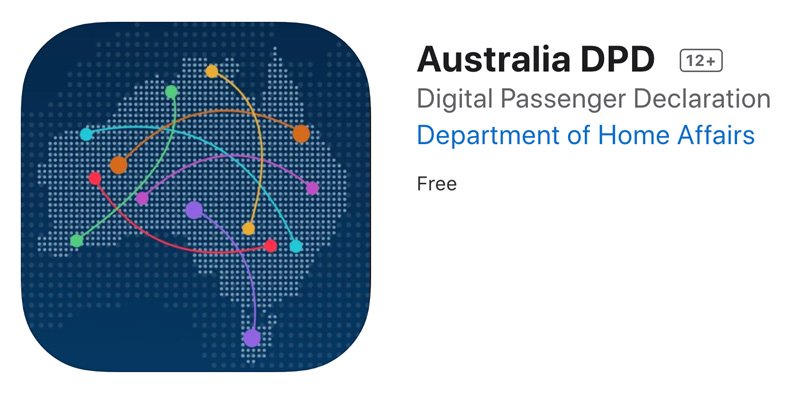
1-2. 最初のページ
最初のページでは申告する前の注意事項が記載されています。
最初にご自身のアカウントを作成します。
注意事項を読んでから一番下の青のボタン『Create account...』をクリックしてください。

2. 入力開始
この申告に関する条件書が記載されています。一通りスクロールして読んだ後に一番下の『I agree』(同意する)をティックして、『Get started』をクリックしてください。
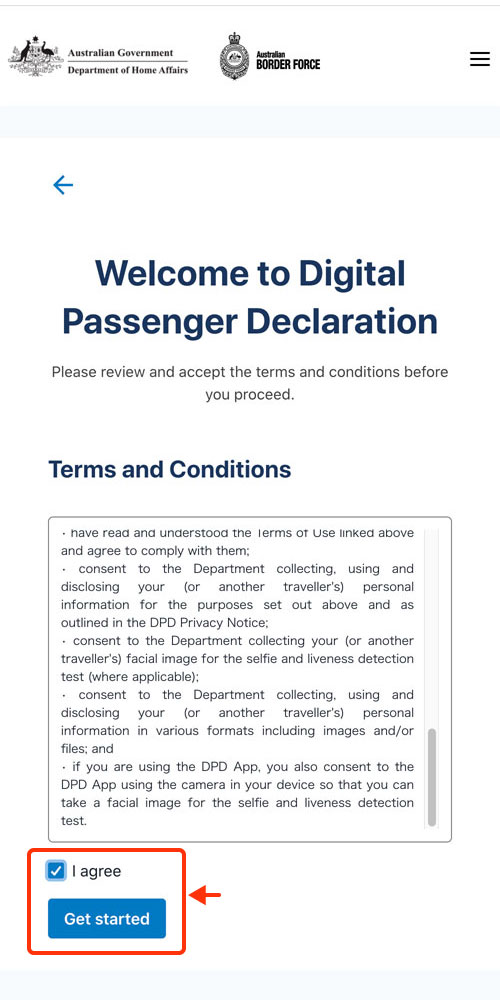
3. アカウントの設定
アカウントを作成する作業です。
今後入力するすべてを半角英数で入力していきます。
あなたのメールアドレス、ユーザー名(自分で決める)、パスワード(自分で決める)を入力します。
メールアドレスはオーストラリアでも使えるようにgmailやyahooメールを事前に作っておくと良いでしょう。
パスワードの設定条件は下記の通りです。
● 最低10文字以上
● 1つ以上の数字を含める
● 1つ以上の特殊文字を含める(!、$、%など)
● 1つ以上の大文字を含める
● 1つ以上の小文字を含める
First nameはパスポートに記載されている名前を記入してください。
Surnameはパスポートに記載されている姓を記入してください。
電話番号は最初に国旗の中から電話番号の国(日本は+81と表示されます)を選び、その後に市外局番の最初の0を除いた数字をハイフンなしで記入します。
Contact methodは希望する連絡方法ですので、電話またはメールのどちらかを選んだください。
入力したら、『Continue』をクリックしてください。
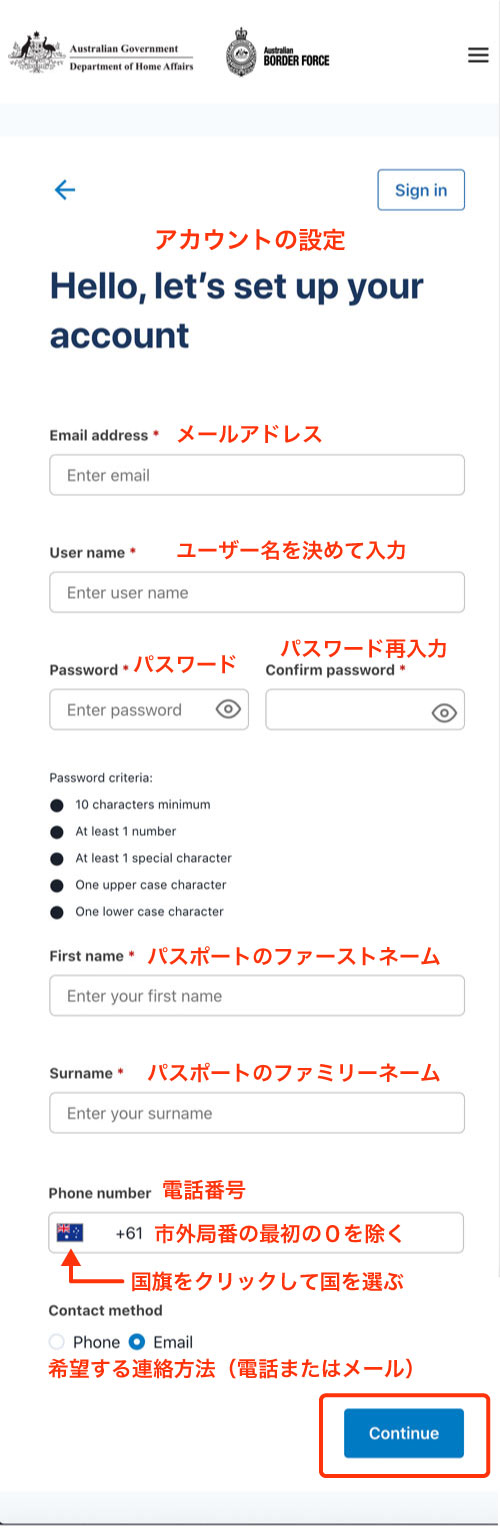
4. メールアドレスの確認
本人確認をするために先ほど入力した希望する連絡方法(電話のSMSまたはメールアドレス)あてに8桁の番号が送られます。
送られてきた番号を入力して、『Continue』をクリックしてください。

5. デジタル旅客申告の開始
『+ New DPD』をクリックします。

6. 申告の前に
● パスポート、ワクチン接種証明書を用意してください。
● パスポートはあなたがオーストラリアへ旅行する際に使用するものを用意してください。
● オーストラリアとの2重国籍の方はオーストラリアのパスポートを、その他の方は取得したビザにリンクしているパスポートを使ってください。
『Continue』をクリックします。
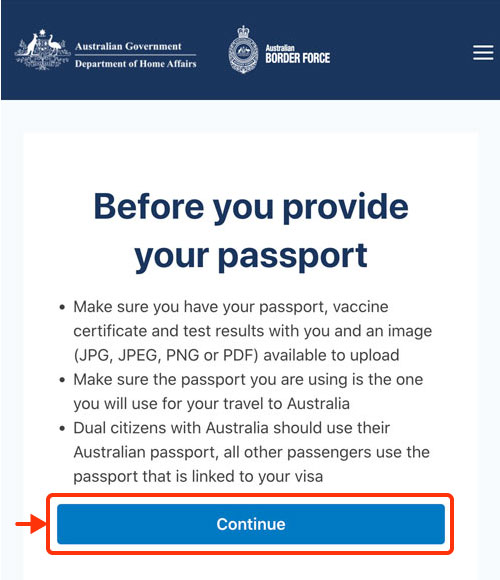
7. フライト情報の入力
Flight number : 予約しているフライト番号(出発する航空会社のコード2桁と数字の組み合わせ)を入力します。その際の数字部分の最初が0の場合は0を除いて記入します。途中の0は除きません。
Flight departure date : 出発日を入力します。数字は日付2桁/月2桁/年4桁の順になります。
そして、虫メガネマークをクリックするとフライトが検索されます。

8. エラーメッセージ
出発の7日前より前の場合は入力できないので、エラーメッセージが出ます。その場合はご出発の7日前になってから入力してください。

9. フライトの確認
検索結果が表示されます。
内容を確認して『→』をクリックします。
もし、見つからない場合は一番下のCan't find your flight? Click here to manually enter detailsをクリックしてマニュアルで入力します。

10. フライト確認画面
フライトに誤りがないか確認してください。
確認しましたら『Confirm』をクリックします。

11. 申告の同意
申告に関する条件が記載されています。
スクロールして最後まで進むと、一番下の青いボタンが押せるようになります。
同意して『I agree』をクリックします。

12. パスポート情報の入力
パスポートの写真があるページ全体を写真に撮って保存した画像を『Upload photo』をクリックしてアップロードします。
もし、アップロードできない場合はマニュアルで入力します。マニュアルで入力する場合は『Enter passport details manually』をクリックします。

13. マニュアル入力した場合の画面
各項目を入力して『Confirm and continue』をクリックします。

14. パスポート画像を添付した場合
添付されたことを確認して、『Save and Next』をクリックします。

15. パスポート情報の確認
パスポート情報が表示されますので、内容に誤りがないか確認してください。
確認できましたら、『Confirm and continue』をクリックします。

16. 旅行情報の入力
オーストラリアへ行くフライトの前の14日間で、あなたは他の国へ行ったこと、または行く予定がありますか?
YesまたはNoを選んでください。
『Continue』をクリックします。
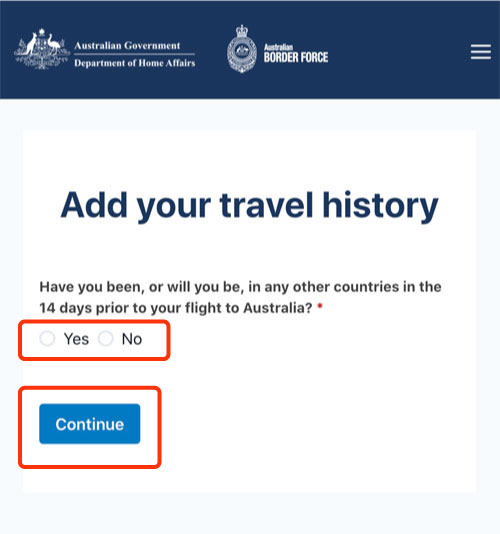
17. 滞在の計画について
Transit in Australia
● あなたは他国へ行くためにオーストラリアで乗り継ぐ予定ですか?
YesまたはNoを選んでください。
Interstate travel
● あなたは入国後または検疫終了後14日以内に他の州へ移動する予定ですか?
YesまたはNoを選んでください。
Travel intent
● あなたは12ヶ月以上オーストラリアに滞在するつもりですか?
YesまたはNoを選んでください。
● 入国者のタイプを選択してください。
ワーキングホリデーや学生ビザの方はVisitor or temporary entrantになります。
● 予定している滞在期間
数字を入れて、次の枠の年、月、日を選んでください。
● あなたの居住国
普段日本に住んでいる方は日本を選んでください。
● 入国の目的を選択してください。
ワーキングホリデーの場合はHolidayを選びます。
● 職業
職業を英語で入力してください。
『Continue』をクリックします。

18. 連絡先の入力
● 予定している滞在先の住所を記入します。ホテルの場合はホテル、ホームステイや友人宅の場合はその住所になります。
もし、検索されない場合は、Enter address manuallyをクリックしてマニュアルで入力します。
● オーストラリアの連絡先
Phone : 電話番号は日本の電話が使える場合は国旗を選んで日本の電話番号を入れます。
Email address : オーストラリアで受け取れるメールアドレスを入れます。
Preferred contact method : 希望する連絡方法を選びます。
● 緊急連絡先
Given names : 緊急連絡先となる方のファーストネームの名前
Family name/sername : 緊急連絡先となる方の姓
Phone : 緊急連絡先の電話番号
Email address : 緊急連絡先のメールアドレス(必須項目ではありません)
Address : 緊急連絡先の住所(必須項目ではありません)
『Confirm and continue』ボタンをクリックします。

19. 検疫
Quarantine declarationはオーストラリア入国の際検疫に関する質問です。ワクチン接種を2回以上完了している場合は一番下のQuarantine free arrivalになります。

20. Health declaration
下記のような質問があります。
あなたはオーストラリア市民、永住権保持者、またはその家族ですか?
私は,オーストラリアで承認された,あるいは認められたCOVID-19のワクチンを完全に接種していることを宣言します。私はこれを裏付ける証拠を持っています。私の最後のワクチン接種は、フライト開始予定日の少なくとも7日前に行われました。

21. 予防接種の詳細
ワクチン接種証明書またはワクチン接種の証拠となるスキャンするものをお持ちですか?
オーストラリアで発行されたCOVID-19の予防接種証明書のQRコードをスキャンすることができます。
その他の予防接種証明書については、下のセクションにすべての接種とブースターを含むあなたの予防接種情報を入力することが重要です。
※ この部分で混乱されるようです。日本のQRコードは読み取られませんので手入力になります。

22. ワクチン接種の入力
お手持ちのワクチン接種証明書を見ながら各項目を入力してください。
1回目(Dose 1)、2回目(Dose 2)と各ワクチン接種の詳細を記入します。

23. 最終の確認
3つの分野の質問項目に入力が完了しますとそれぞれ『Submitted』と表示されます。
もし、『Incomplete』あるいは『In-progress』と表示されている場合まだ完了していません。
全ての入力内容を確認してください。
また、完了するとcompleteした旨のメッセージが届きます。
完了していない場合で出発日が近づきますと、入力が完了していないとメールなどでメッセージが届きます。
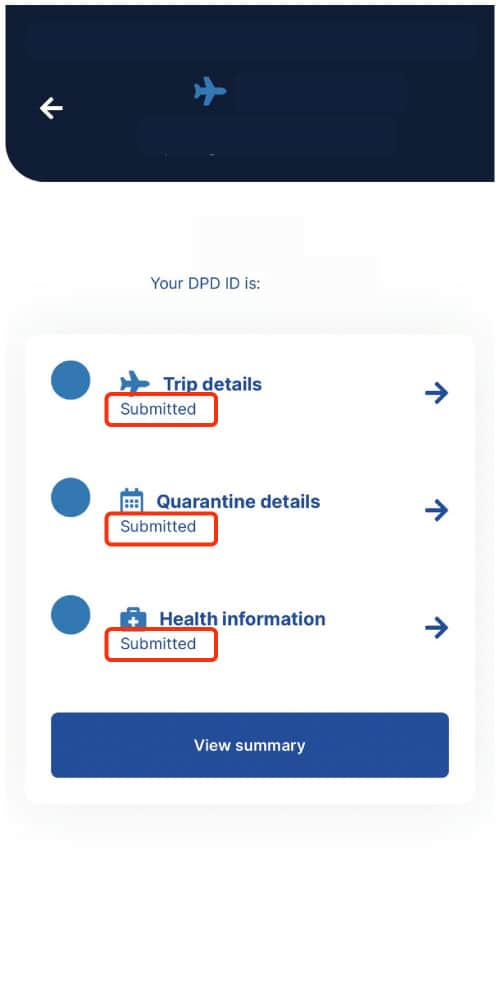
24. 出発当日
DPDを登録したスマホを持参して、空港の航空会社チェックインカウンターで搭乗手続きをする際にDPDの登録が完了していることを提示してください。
また、ワクチン接種証明書(英文)も紙またはデジタル証明書を持参して提示してください。
尚、オーストラリア到着時にランダムに証明書のチェックをしているとのことです。すぐに提示できるように機内持ち込み手荷物に入れておいてください。
到着後の抗原検査について(オーストラリア政府日本語資料)